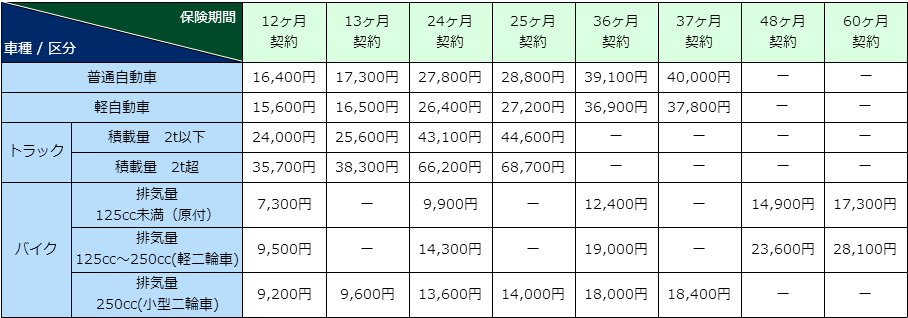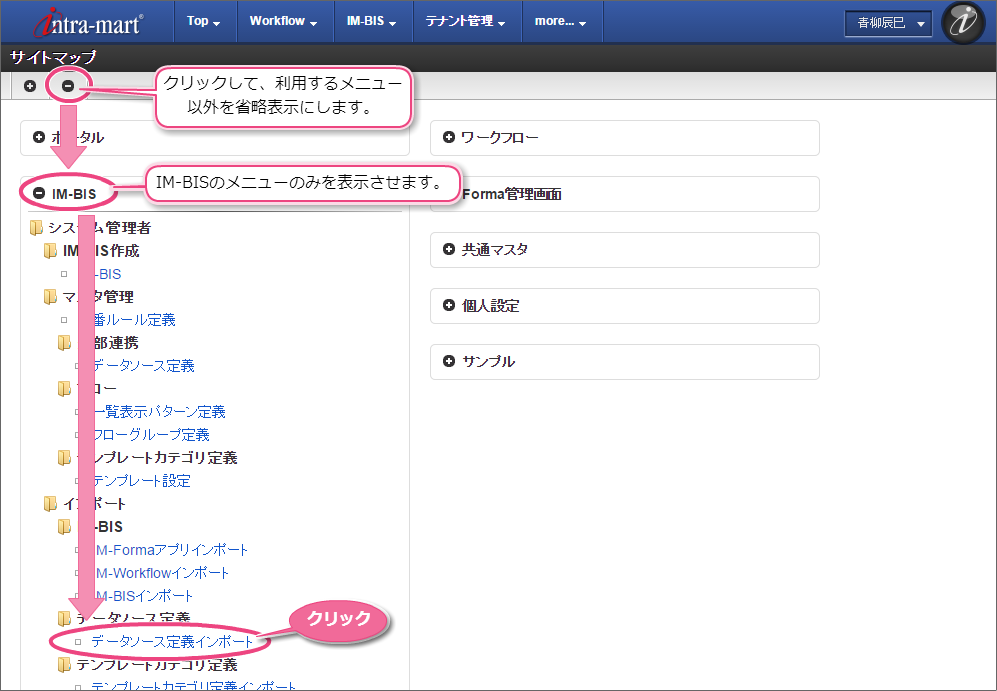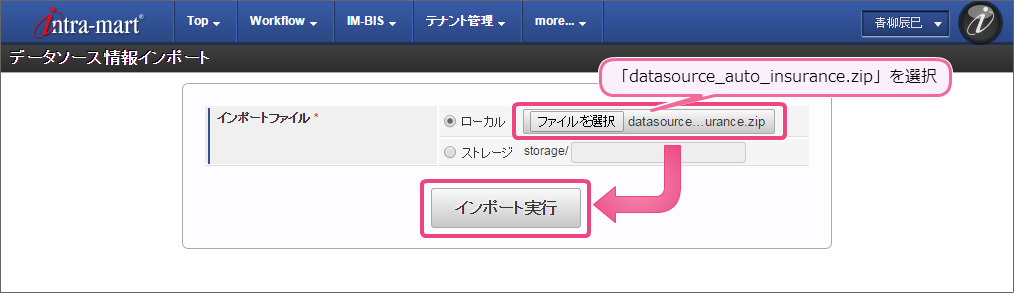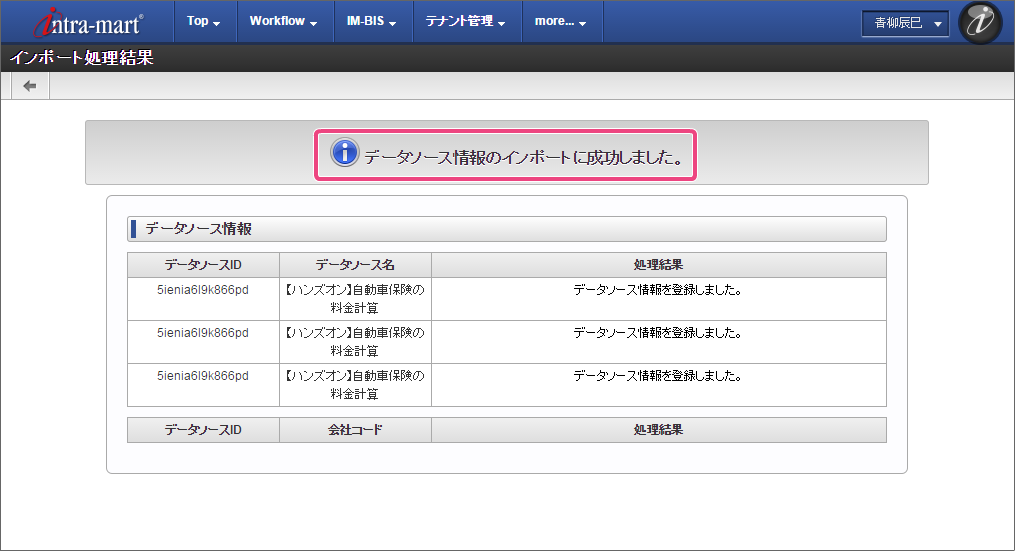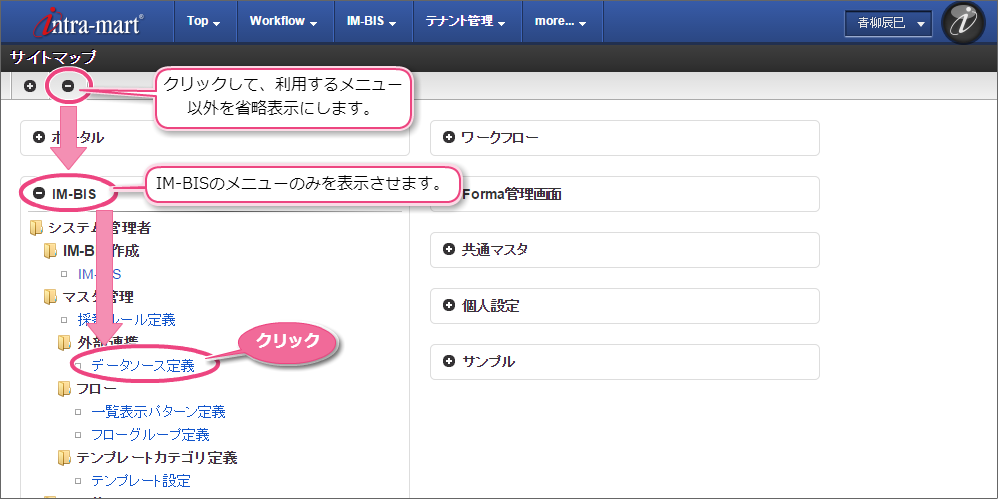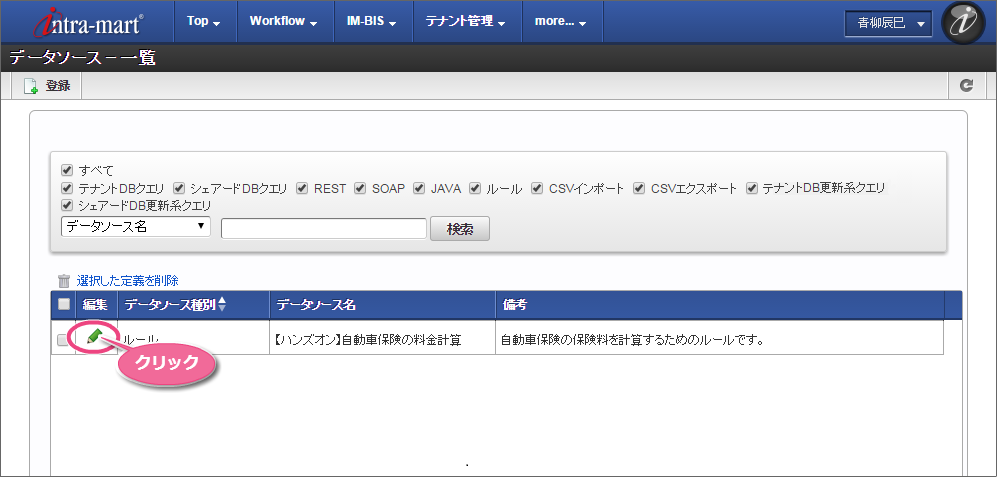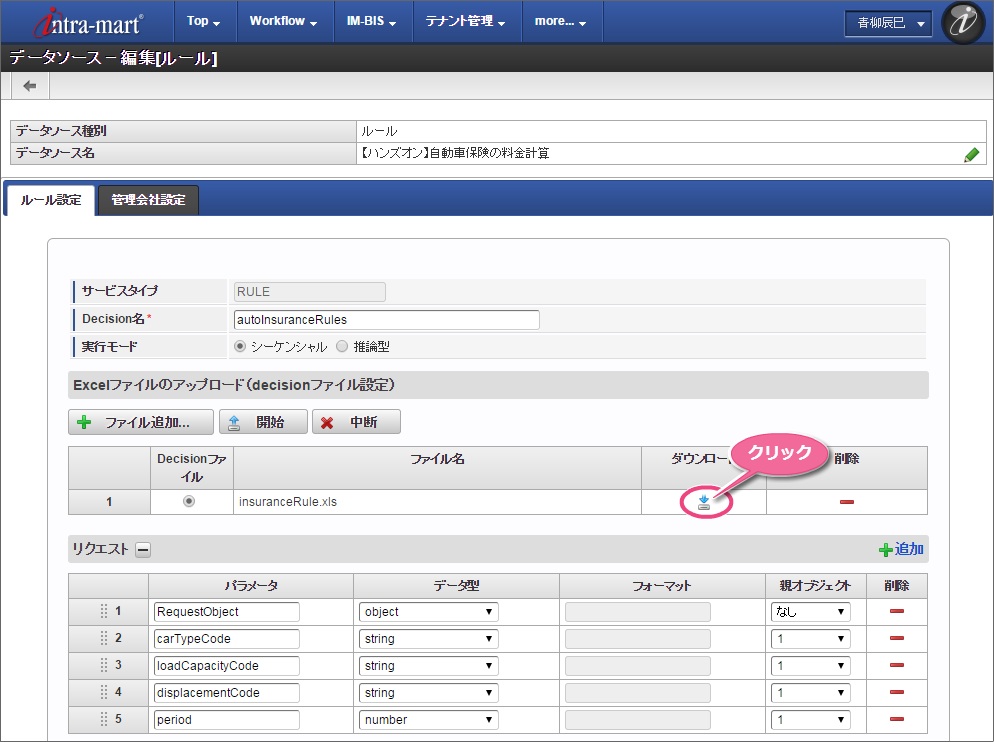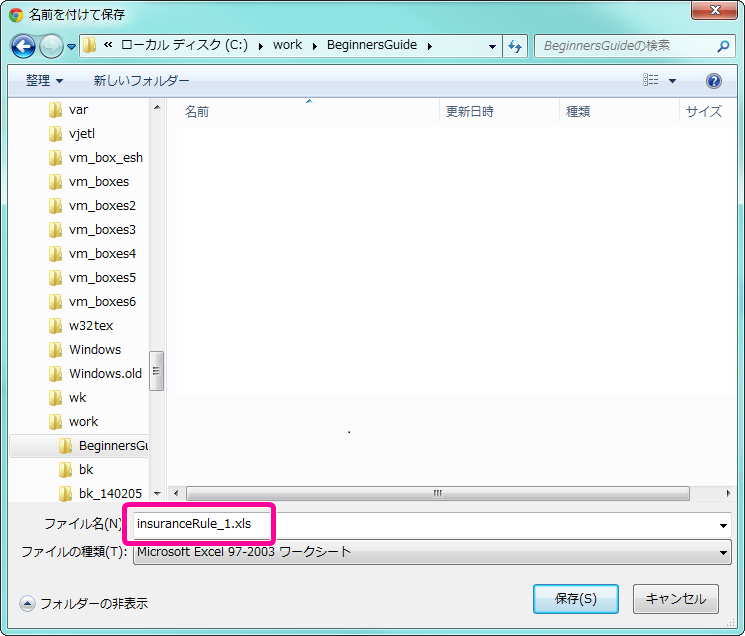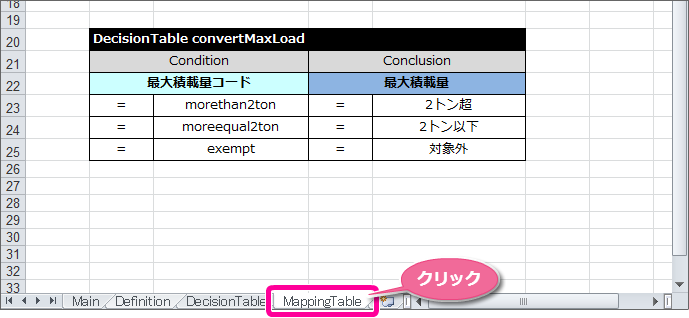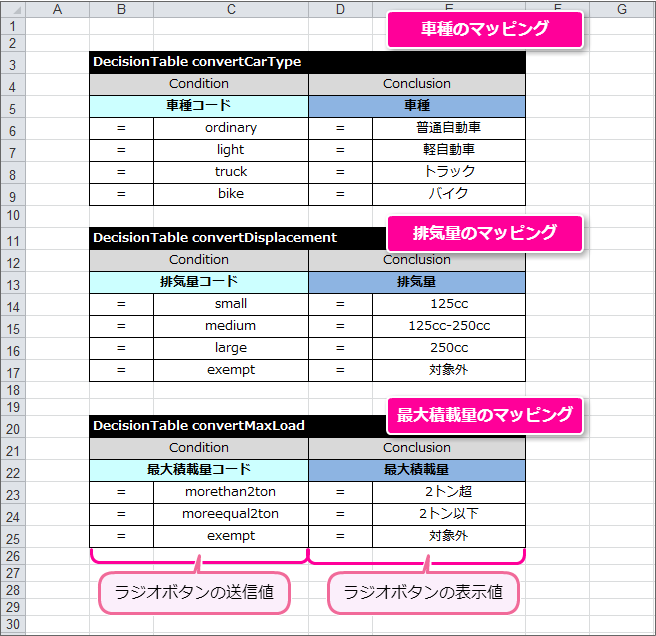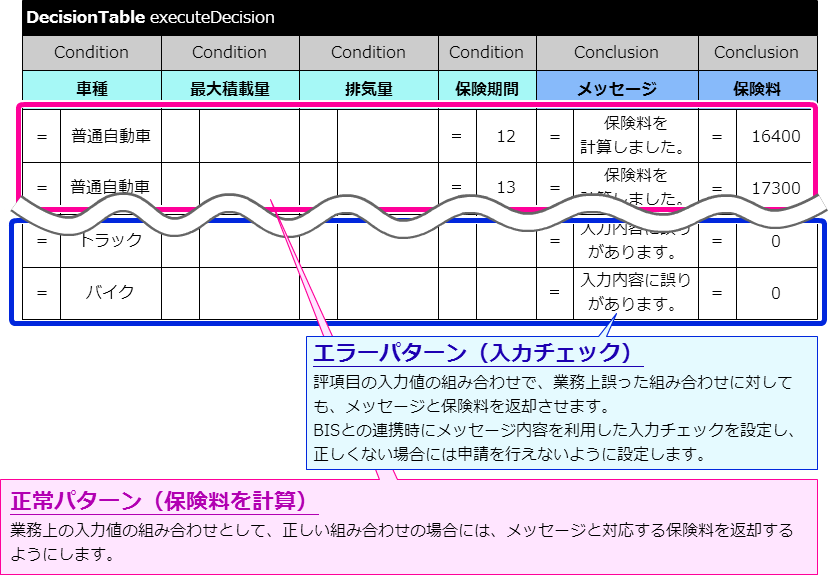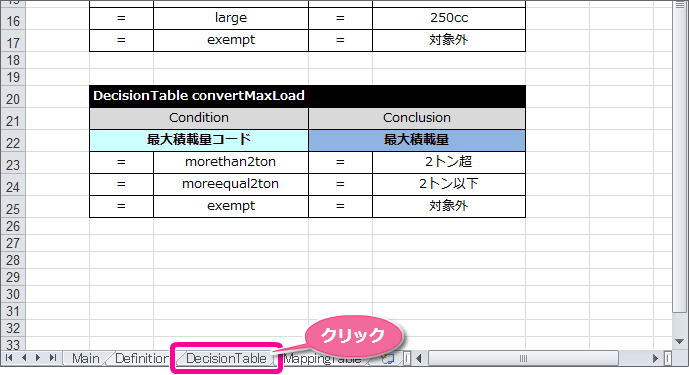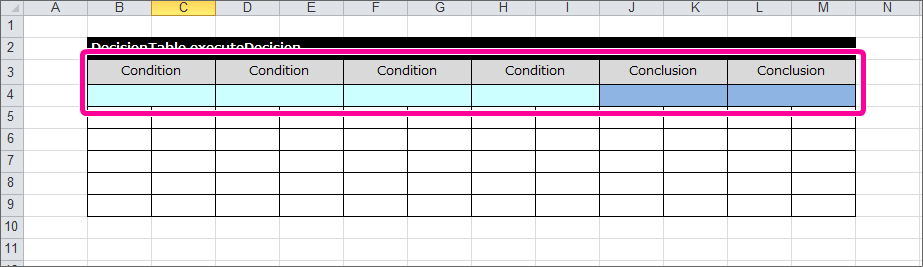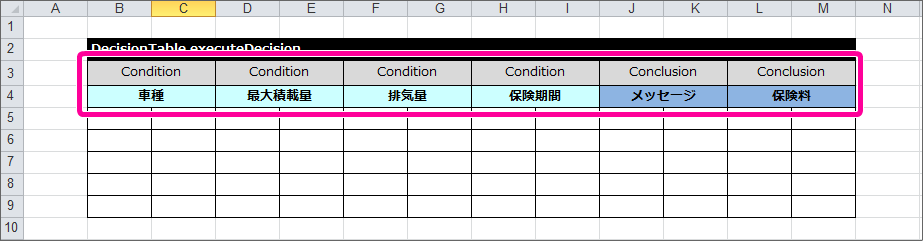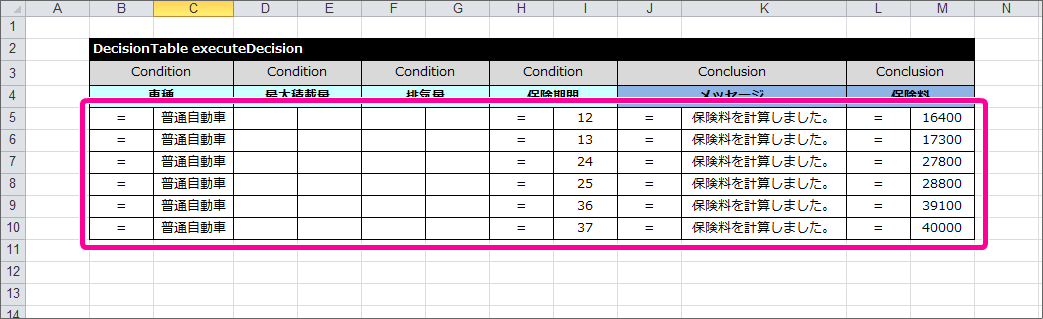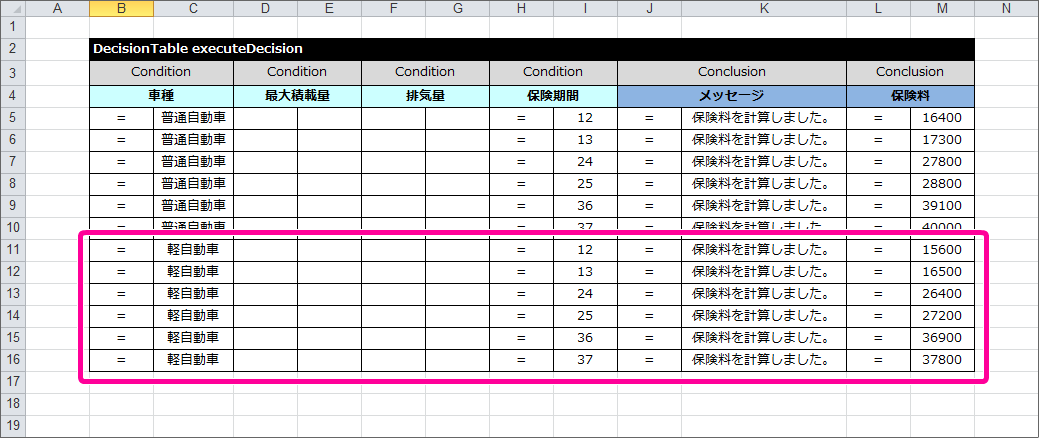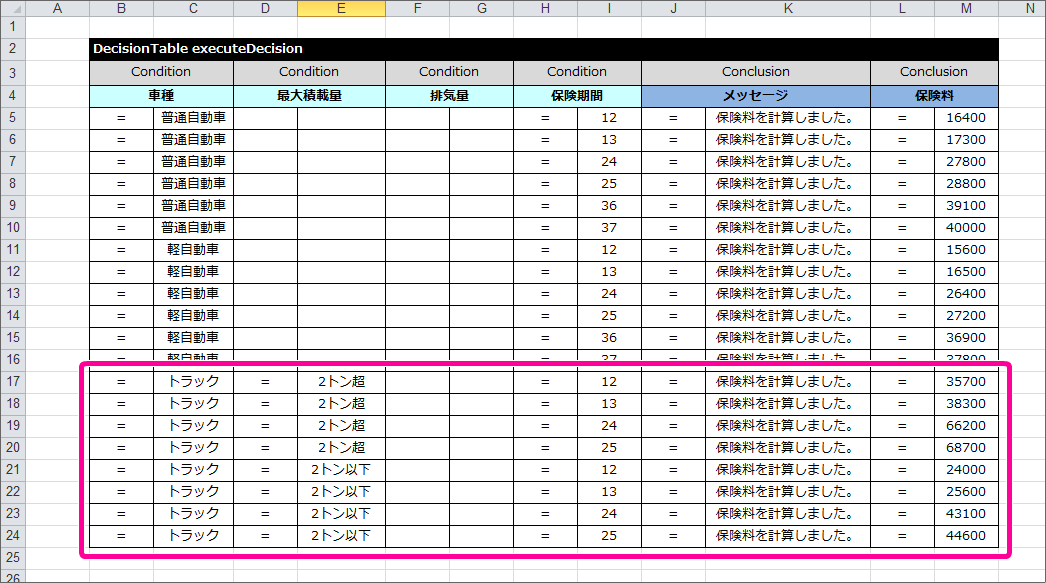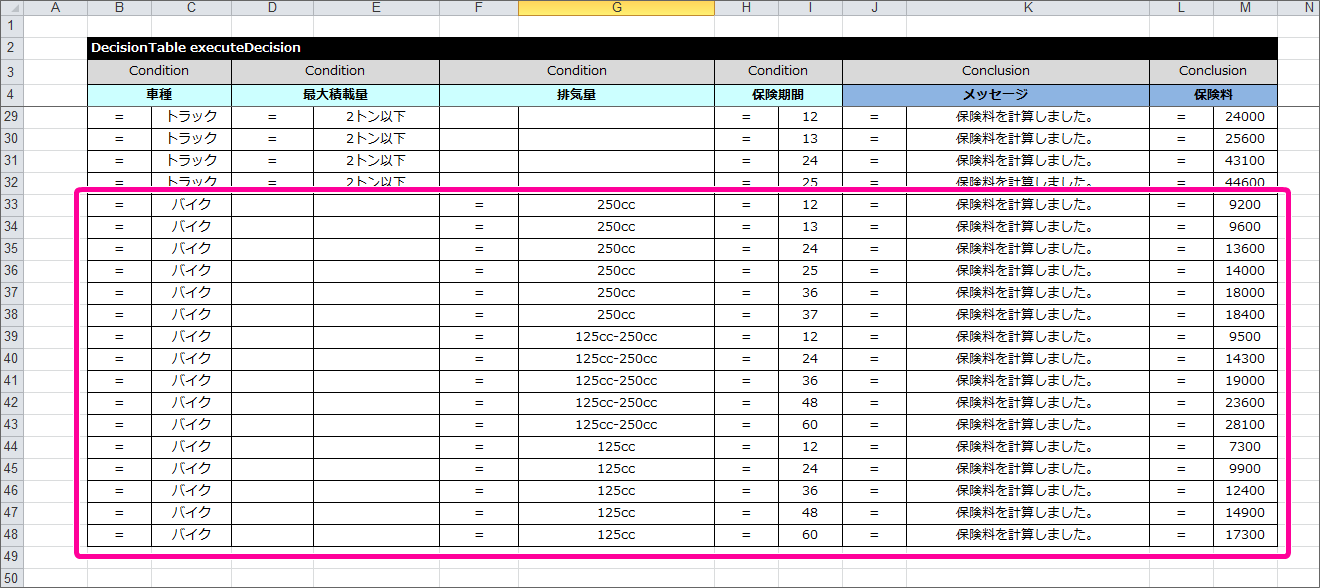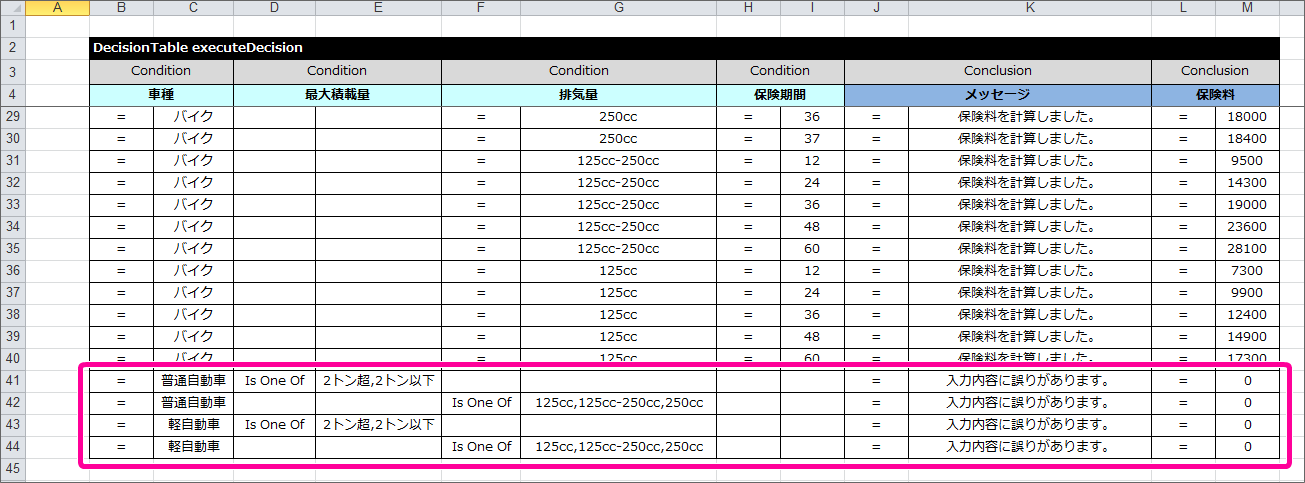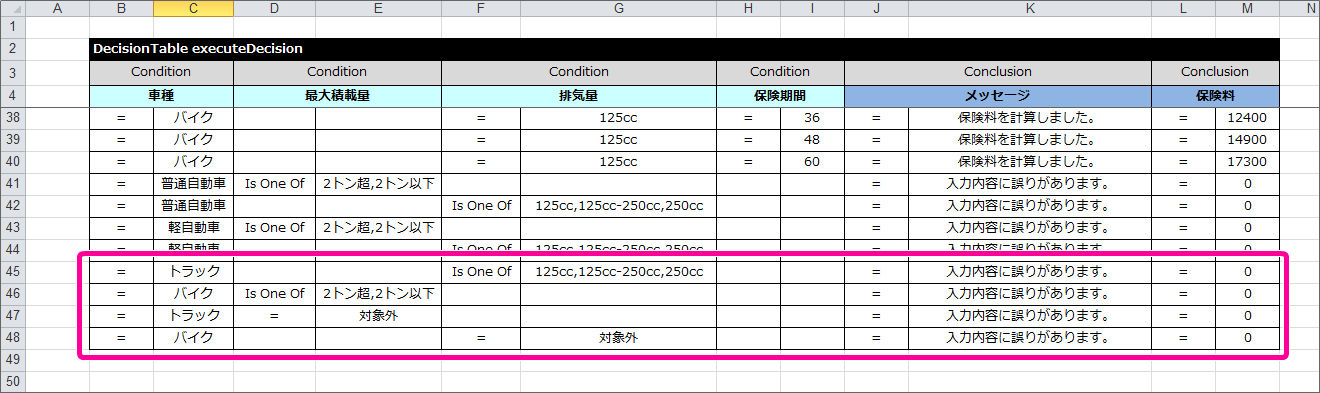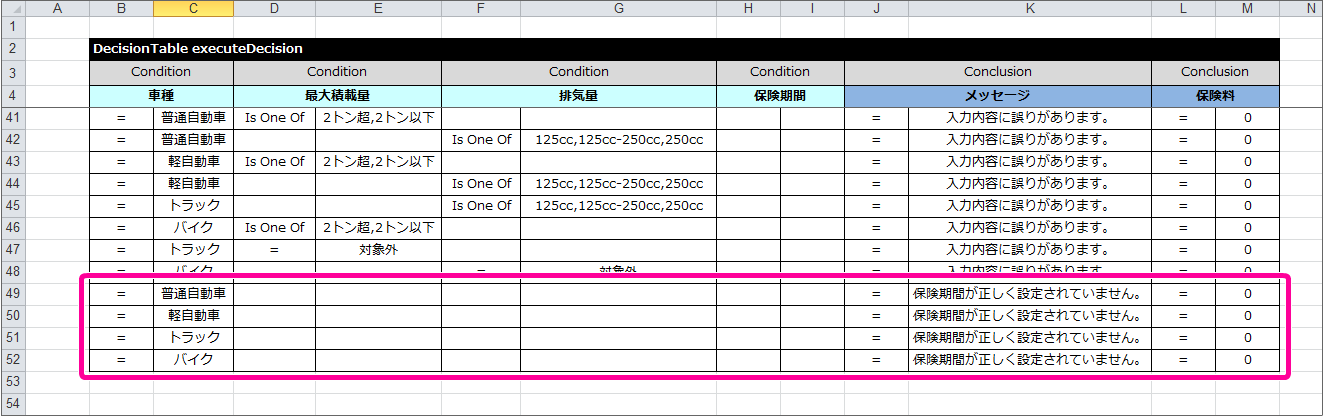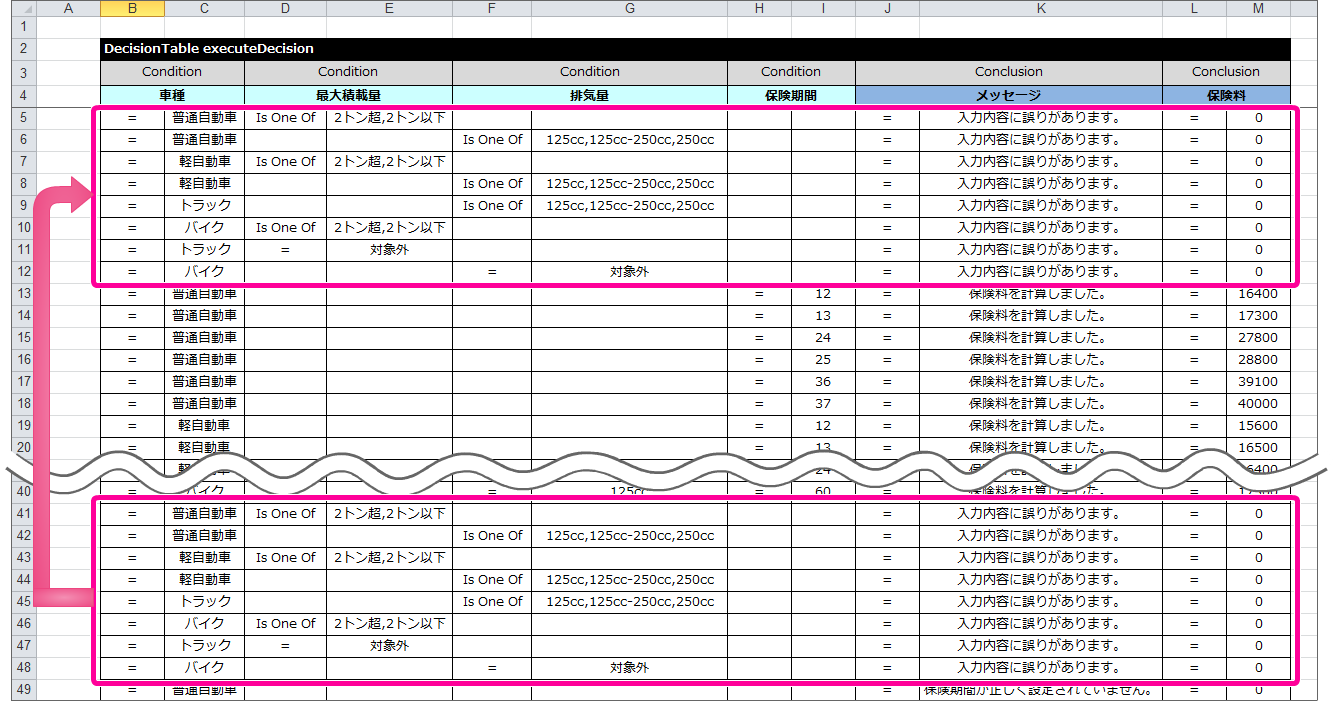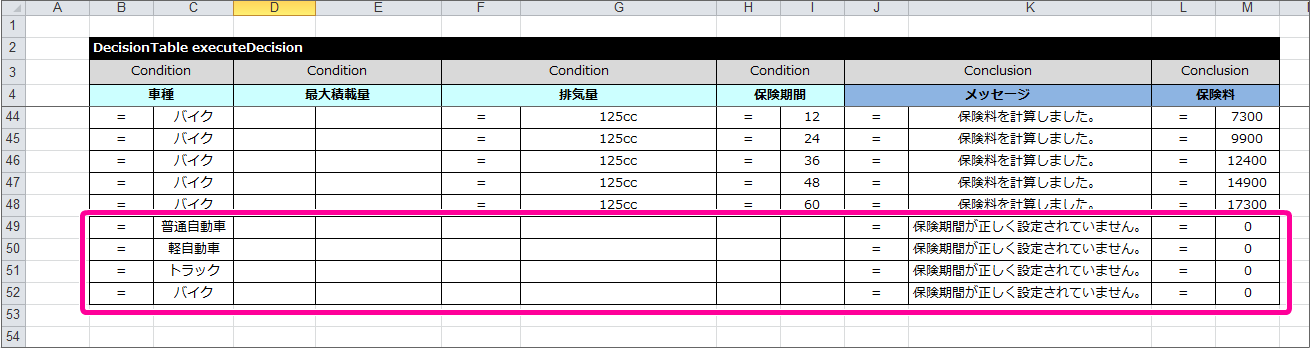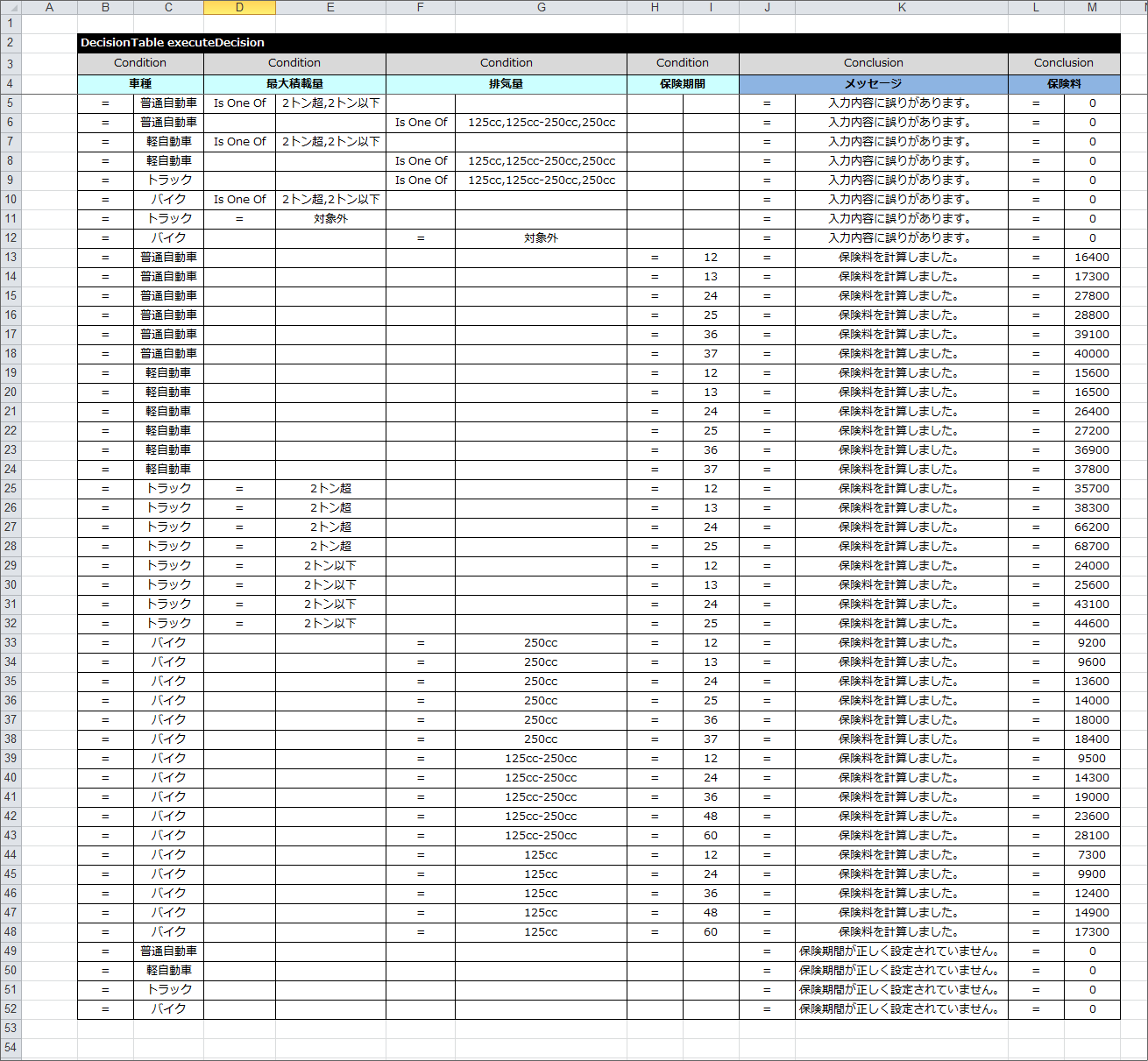7.2. OpenRules で自動車保険申請のルールを作成する¶
OpenRules で自動車保険の保険料を計算するためのルールを作成します。このハンズオンでは、自動車保険の申し込み申請フローをサンプルに、「いずれかと一致」などの演算子やルールの結果に基づく入力チェックの実装方法を確認することができます。また、このハンズオンでは、登録ずみのデータソース定義のExcelのルール定義ファイルを更新しながら、ルール変更時の対応手順を確認します。
ルールを定義するExcelファイルを作成する手順
このシナリオで作成するルールの概要¶
作成するルールの内容
データソース定義をダウンロードする¶
このハンズオンでは、あらかじめ登録済みのデータソース定義のルールを更新する方法を行います。下記のデータソース定義のインポートファイルをダウンロードしてください。
データソース定義
データソース定義ファイルをインポートする¶
先の手順でダウンロードしたファイルをデータソース定義からインポートし、変更を行うExcelのルール定義ファイルを入手します。
データソース定義ファイルをインポートする¶
データソース定義からExcelのルール定義ファイルをダウンロードする¶
DecisionTable の条件となる値を確認する¶
今回は、Excelのルール定義ファイル上に、申請画面のラジオボタンの送信値と DecisionTable に記述するための値(論理名)のマッピングが定義されています。DecisionTable の作成の前に、マッピングテーブルの内容を確認しましょう。
マッピングの DecisionTable の内容を確認する¶
条件の値に利用されているラジオボタンのマッピングの設定を確認しましょう。
保険対象の内容のチェックと保険料を計算するための DecisionTable を作成する¶
最初に、申請書に入力された保険の対象に関する情報に基づいて自動車保険の保険料を計算する DecisionTable を作成しましょう。ダウンロードしたExcelのルール定義ファイルには、 Data/Variable や Decision などは定義されていますが、 DecisionTable がありませんので、ハンズオンでは、この DecisionTable を作成します。おおまかには、以下の図のようにExcel上にまとめます。
DecisionTable の項目を設定する¶
DecisionTable の列を必要な分だけ追加し、条件と評価の項目名を設定していきましょう。
DecisionTable の正常パターンの条件・評価を設定する¶
先の手順で設定した DecisionTable に保険料が正しく計算されるパターンの条件と評価(結果)を設定していきましょう。
Condition
Condition
Condition
Condition
Conclusion
Conclusion
車種
最大積載量
排気量
保険期間
メッセージ
保険料
= トラック
= 2トン超
= 12
= 保険料を計算しました。
= 35700
= トラック
= 2トン超
= 13
= 保険料を計算しました。
= 38300
= トラック
= 2トン超
= 24
= 保険料を計算しました。
= 66200
= トラック
= 2トン超
= 25
= 保険料を計算しました。
= 68700
= トラック
= 2トン以下
= 12
= 保険料を計算しました。
= 24000
= トラック
= 2トン以下
= 13
= 保険料を計算しました。
= 25600
= トラック
= 2トン以下
= 24
= 保険料を計算しました。
= 43100
= トラック
= 2トン以下
= 25
= 保険料を計算しました。
= 44600
Condition
Condition
Condition
Condition
Conclusion
Conclusion
車種
最大積載量
排気量
保険期間
メッセージ
保険料
= バイク
= 250cc
= 12
= 保険料を計算しました。
= 9200
= バイク
= 250cc
= 13
= 保険料を計算しました。
= 9600
= バイク
= 250cc
= 24
= 保険料を計算しました。
= 13600
= バイク
= 250cc
= 25
= 保険料を計算しました。
= 14000
= バイク
= 250cc
= 36
= 保険料を計算しました。
= 18000
= バイク
= 250cc
= 37
= 保険料を計算しました。
= 18400
= バイク
= 125cc-250cc
= 12
= 保険料を計算しました。
= 9500
= バイク
= 125cc-250cc
= 24
= 保険料を計算しました。
= 14300
= バイク
= 125cc-250cc
= 36
= 保険料を計算しました。
= 19000
= バイク
= 125cc-250cc
= 48
= 保険料を計算しました。
= 23600
= バイク
= 125cc-250cc
= 60
= 保険料を計算しました。
= 28100
= バイク
= 125cc以下
= 12
= 保険料を計算しました。
= 7300
= バイク
= 125cc以下
= 24
= 保険料を計算しました。
= 9900
= バイク
= 125cc以下
= 36
= 保険料を計算しました。
= 12400
= バイク
= 125cc以下
= 48
= 保険料を計算しました。
= 14900
= バイク
= 125cc以下
= 60
= 保険料を計算しました。
= 17300
DecisionTable のエラーパターンの条件・評価を設定する¶
続いて DecisionTable に保険料の一覧に保険料が設定されていない条件となった場合のエラーパターンの条件と評価(結果)を設定していきましょう。
Condition
Condition
Condition
Condition
Conclusion
Conclusion
車種
最大積載量
排気量
保険期間
メッセージ
保険料
= 普通自動車
Is One Of
2トン超,2トン以下
= 入力内容に誤りがあります。
= 0
= 普通自動車
Is One Of
125cc,125cc-250cc,250cc
= 入力内容に誤りがあります。
= 0
= 軽自動車
Is One Of
2トン超,2トン以下
= 入力内容に誤りがあります。
= 0
= 軽自動車
Is One Of
125cc,125cc-250cc,250cc
= 入力内容に誤りがあります。
= 0
DecisionTable の正常パターン、エラーパターンの評価順をコントロールする¶
最後に DecisionTable に設定した正常パターン、エラーパターンの条件の評価の順序を考慮して、正しく評価が行われるように並び替えをしましょう。